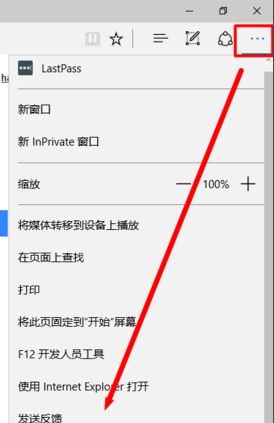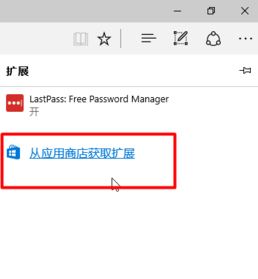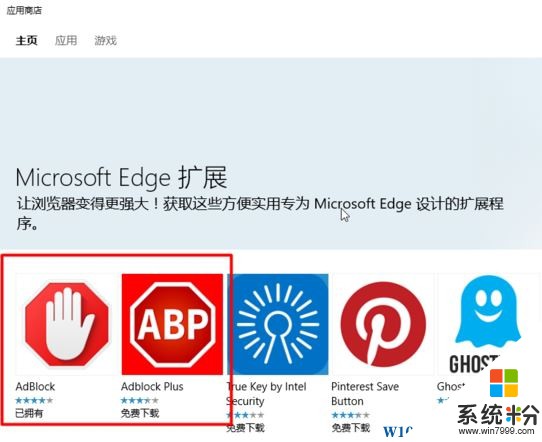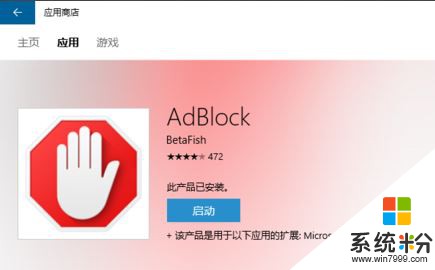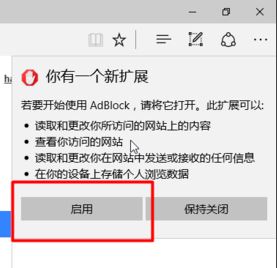Win10 Edge瀏覽器如何屏蔽廣告?Microsoft Egde去廣告設置方法!
時間:2017-04-06 來源:互聯網 瀏覽量:
Microsoft Egde作為微軟主打的瀏覽器,其運行速度、穩定流暢程度都已超越IE。但是使用Egde也有和IE一樣令人頭疼的問題,打開某些網站後會彈出廣告,映像我們瀏覽網頁,該怎麼辦呢?在最新版的win10專業版係統中,Egde中可以和穀歌、360等瀏覽器一樣可以添加第三方插件。下麵係統粉給大家分享下Microsoft Egde去廣告設置方法!
Microsoft Egde去廣告操作步驟:
1、在Edge中點擊右上角的三個小點,然後點擊“擴展”;
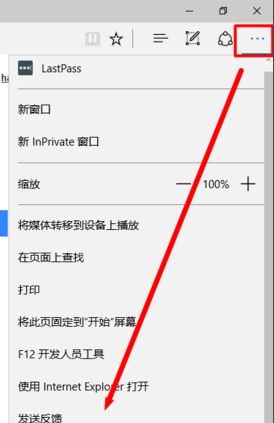
2、點擊“從應用商店獲取擴展”;
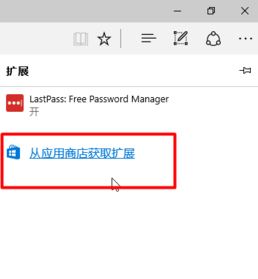
3、點擊【Adblock】-【安裝】,如果沒有直接在右上角搜索即可;
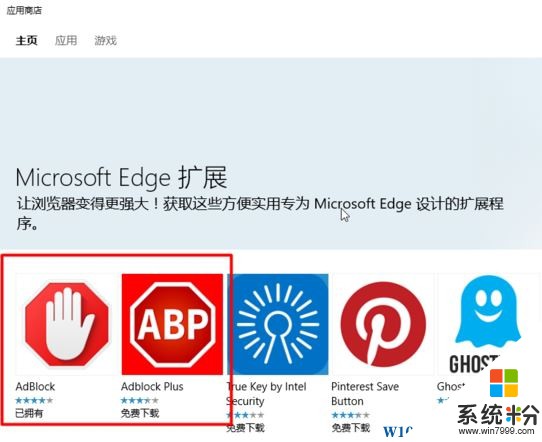
4、安裝完成後右下角會彈出提示,同時Edge瀏覽器界麵會出現“安裝”提示,點擊安裝即可。
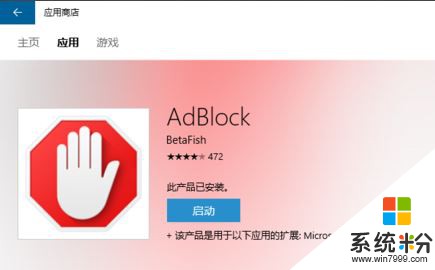
5、回到 Microsoft Edge瀏覽器就會看到提示,點擊“啟用”即可。
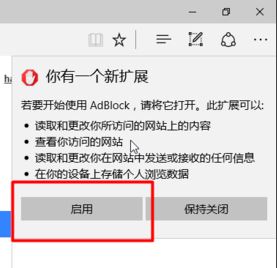
以上就是Microsoft Egde去廣告設置方法,在Edge瀏覽器啟動插件安裝功能後,該瀏覽器的實用性就更高了!